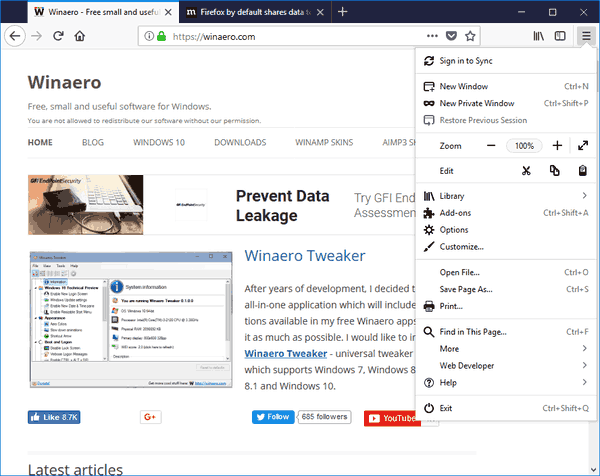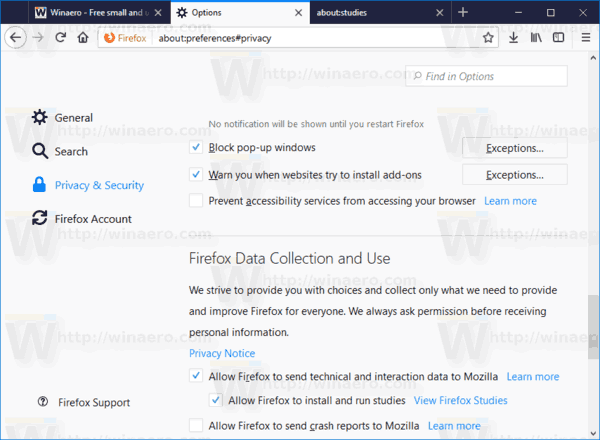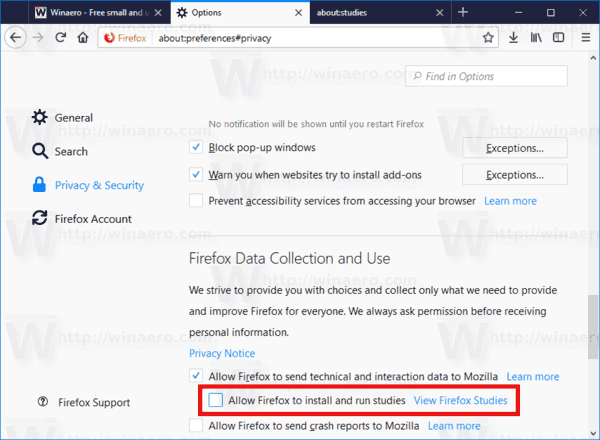பயர்பாக்ஸ் உலாவி தேர்ந்தெடுக்கப்பட்ட பயனர்களுக்கு இயக்கப்பட்ட ஷீல்ட் ஆய்வுகள் மூலம் வருகிறது. ஷீல்ட் ஆய்வுகள் ஒரு சிறப்பு விருப்பமாகும், இது அனைத்து ஃபயர்பாக்ஸ் பயனர்களுக்கும் வெளியிடப்படுவதற்கு முன்பு வெவ்வேறு அம்சங்களையும் யோசனைகளையும் முயற்சிக்க பயனரை அனுமதிக்கிறது. இது விண்டோஸ் 10 இன் இன்சைடர் புரோகிராம் போன்றது, ஆனால் உலாவியின் சில சோதனை அம்சங்களுக்கு மட்டுமே இது பொருந்தும். அதை எவ்வாறு இயக்குவது அல்லது முடக்குவது என்று பார்ப்போம்.
wii தொலைநிலை wii உடன் ஒத்திசைக்காது
விளம்பரம்
மொஸில்லா அதை பின்வருமாறு விவரிக்கிறது:
ஒரு ஆய்வு கிடைக்கும்போது, நீங்கள் அளவுகோல்களை பூர்த்தி செய்தால் தானாகவே பதிவுசெய்யப்படுவீர்கள். முதலில் பங்கேற்பதற்கு நாங்கள் உங்களைத் தூண்டும் சந்தர்ப்பங்கள் இருக்கும். இயல்புநிலை தரவு சேகரிப்புக் கொள்கையின் கீழ் இல்லாத தரவை ஒரு குறிப்பிட்ட ஆய்வு சேகரிக்க வேண்டியிருக்கும் போது இது நடக்கும். இந்த சூழ்நிலைகளில், நீங்கள் பங்கேற்பதற்கான முடிவை எடுப்பதற்கு முன், ஆய்வில் சேகரிக்கப்பட்ட தரவின் முழுமையான வெளிப்பாட்டைக் காண்பீர்கள். ஃபயர்பாக்ஸ் முன்னோடி ஒரு ஷீல்ட் ஆய்வின் ஒரு எடுத்துக்காட்டு.
ஆய்வு முடிந்ததும், செருகு நிரல் முடக்கப்படும், ஆனால் நீங்கள் அதைப் பார்க்க முடியும், எனவே நீங்கள் என்ன ஆய்வுகள் பங்கேற்றீர்கள் என்பதற்கான பதிவு உங்களிடம் உள்ளது.
நீங்கள் பங்கேற்கும் ஆய்வுகளைப் பார்க்க, தட்டச்சு செய்கபற்றி: ஆய்வுகள்உங்கள் பயர்பாக்ஸ் முகவரி பட்டியில். பயர்பாக்ஸில் ஷீல்ட் ஆய்வுகளை முடக்க , பின்வருவனவற்றைச் செய்யுங்கள்.
பயர்பாக்ஸில் ஷீல்ட் ஆய்வுகளை முடக்க , பின்வருவனவற்றைச் செய்யுங்கள்.
- பயர்பாக்ஸ் உலாவியை இயக்கவும்.
- ஹாம்பர்கர் மெனு பொத்தானைக் கிளிக் செய்க (கருவிப்பட்டியில் வலதுபுறத்தில் கடைசி பொத்தானை).
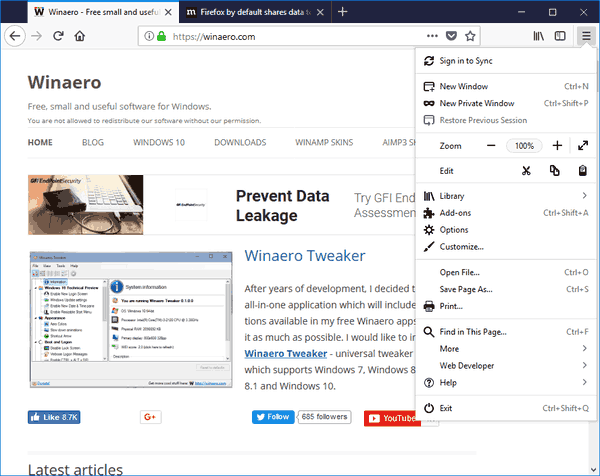
- பிரதான மெனு தோன்றும். கிளிக் செய்யவும்விருப்பங்கள்.
- விருப்பங்களில், என்பதைக் கிளிக் செய்கதனியுரிமை மற்றும் பாதுகாப்புஇடதுபுறத்தில் தாவல்.
- வலதுபுறத்தில், பயர்பாக்ஸ் தரவு சேகரிப்புகளுக்கு உருட்டவும் மற்றும் பயன்படுத்தவும்.
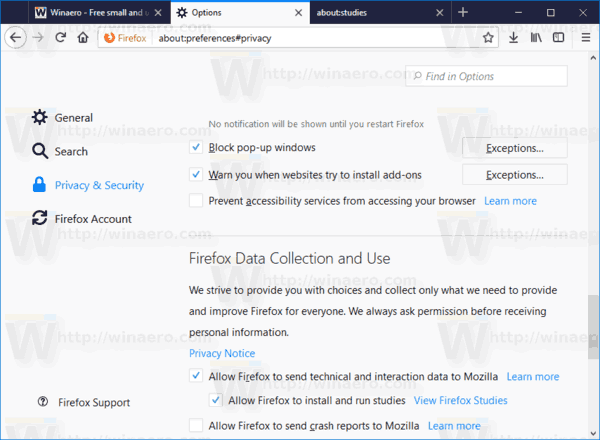
- விருப்பத்தை முடக்குஆய்வுகள் நிறுவ மற்றும் இயக்க பயர்பாக்ஸை அனுமதிக்கவும்.
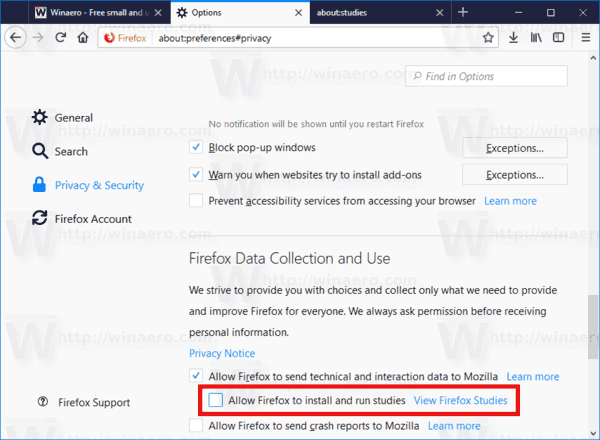
முடிந்தது!
grubhub இல் பணத்துடன் எவ்வாறு செலுத்த வேண்டும்
எந்த நேரத்திலும் விருப்பத்தை மீண்டும் இயக்க முடியும். விருப்பம்தொழில்நுட்ப மற்றும் தொடர்பு தரவை மொஸில்லாவுக்கு அனுப்ப பயர்பாக்ஸை அனுமதிக்கவும்ஆய்வுகள் தேர்வு பெட்டியை அணுகுவதற்காக இயக்கப்பட வேண்டும்.
உதவிக்குறிப்பு: முகவரிப் பட்டியில் பின்வரும் உரையைத் தட்டச்சு செய்வதன் மூலம் தனியுரிமை மற்றும் பாதுகாப்பு பிரிவை விருப்பத்தேர்வுகளில் விரைவாக அணுகலாம்.
பற்றி: விருப்பத்தேர்வுகள் # தனியுரிமை
Enter விசையை அழுத்தினால், விருப்பங்கள் பக்கம் வலது பக்கத்தில் திறக்கப்படும்.